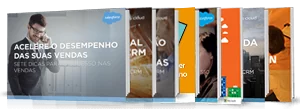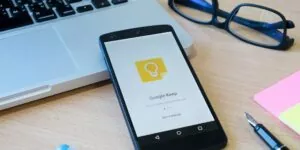Quando falamos em colaboração, estamos falando de otimização de tempo, de produtividade, de entrosamento entre equipes e mais, estamos falando da possibilidade de produzir um documento com várias pessoas interagindo e colaborando simultaneamente na sua construção de qualquer lugar a partir de um dispositivo móvel, não é incrível?
Essa possibilidade é dada por plataformas especializadas em colaboração na nuvem, como o Google Apps, da Google e o Office 365, da Microsoft, que trazem soluções pensadas para otimizar a produtividade de pessoas e empresas.
Entretanto, como várias pessoas podem editar o mesmo arquivo simultaneamente, é importante que o dono do documento tenha acesso a todas alterações feitas no arquivo, assim como quem a fez. Para isso, é fundamental ter o controle sobre essas alterações.
Na dica de hoje, vamos te ensinar a controlar as alterações feitas no documento, para que você possa visualizar quem alterou e qual foi essa alteração, ativar a solicitação de permissões das edições, ou seja, como aceitar ou recusar uma alteração de um colaborador e como bloquear a opção de controle de alterações, para que outros colaboradores não desativem as opções de rastreamento das alterações. Confira!
Bloqueio de Rastreamento
Bem, com o seu documento aberto, vá em ‘Revisão’ e ative a opção ‘Controlar Alterações’ e clique em ‘Bloqueio de Rastreamento’ e adicione uma senha, para evitar que os outros colaboradores desativem o Controle de Alterações e clique em ‘Ok’.
Aceitando/Recusando Alterações
Dentro das configurações de ‘Revisão’, ao lado de ‘Controlar Alterações’, existe a opção de marcação simples; bem, clique na setinha dessa opção e, em seguida, clique em ‘Toda a Marcação’ para serem exibida todas as alterações feitas no documento. Ela também exibe os autores das alterações e você pode aceitar ou recusar a alteração feita por ele. Para isso, clique na marcação e em ‘Alterações’ escolha a opção ‘Aceitar’ ou ‘Recusar’.
Para ver mais detalhes desta dica, assista ao vídeo abaixo:
https://www.youtube.com/watch?v=krdfHR_3G_o